VeryPDF Free ShareShot是一款专业便捷的截屏工具。市面上的绝大部分截图软件都是手动才能截图,很少有像VeryPDF Free ShareShot这样可以自动截图的。捕捉屏幕的任何区域并进行编辑和注释等操作,支持BMP、JPG、PNG、TIF、GIF等文件格式。还可以在线分享快照,软件能够轻松截取屏幕的一部分或是全屏,并进行打印。还可以给你的截图、视频加上日期、文字、水印,让您运用箭头、图形对象等解决相关图像编辑的问题,软件简单又实用。凭这一款软件就可以帮你轻松完成精彩瞬间。
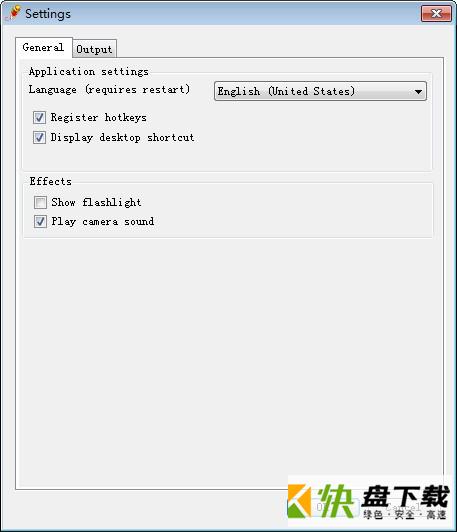
VeryPDF Free ShareShot功能介绍
1、在线共享捕获的屏幕快照
VeryPDF Free ShareShot主要用于通过社交网络在线共享捕获的屏幕快照。您可以将捕获的屏幕快照直接上传到互联网上,并与您的合作者共享。每个上传的快照都有一个唯一的共享网址。
2、编辑捕获的屏幕快照
VeryPDF Free ShareShot提供一个免费的图像编辑器,用于编辑捕获的屏幕快照。使用编辑器,用户可以为捕获的屏幕快照绘制直线、椭圆、矩形和箭头。用户也可以通过添加文本框来注释快照。
3、捕捉屏幕上显示的任何对象
VeryPDF Free ShareShot支持三种捕捉模式。您可以绘制一个矩形来指定屏幕上要拍摄快照的区域。您还可以捕捉一个应用程序窗口的区域或屏幕上显示的其他对象。它还能够捕捉全屏,这将快照屏幕上显示的所有对象。
VeryPDF Free ShareShot软件特色
1、快照后立即编辑的选项。
2、将捕获的快照保存到磁盘的选项。
3、捕捉屏幕上的任何区域或对象。
4、选项来重做最后一次捕获操作。
5、使用嵌入式键盘热键。
6、用视觉和听觉效果捕捉的选项。
VeryPDF Free ShareShot安装步骤
1.在快盘下载站下载VeryPDF Free ShareShot最新版安装包,解压后,双击“exe”文件,进入安装向导,单击Next
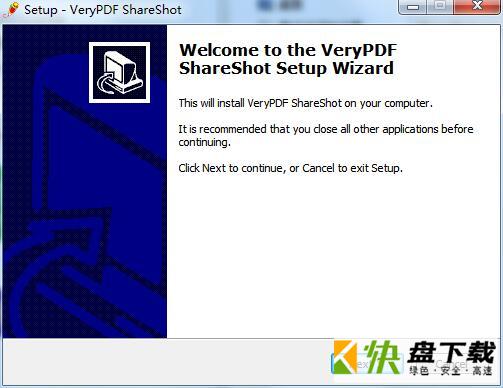
2.点击“Browse”选择安装位置,一般默认在C盘,推荐安装在D盘,单击Next
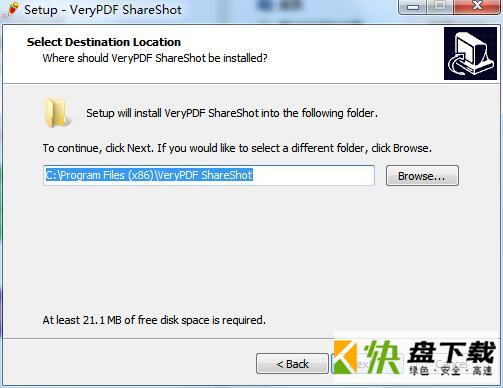
3.点击“Browse”选择开始菜单文件夹,单击Next
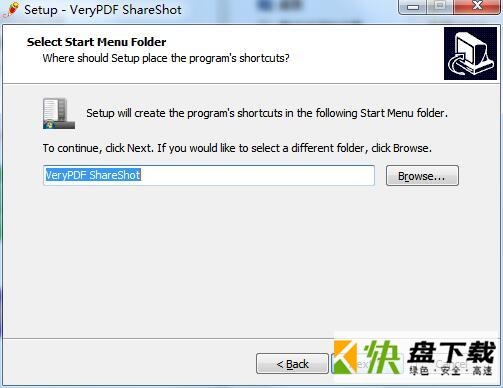
4.选择附加任务,勾选你所需的任务,单击Next
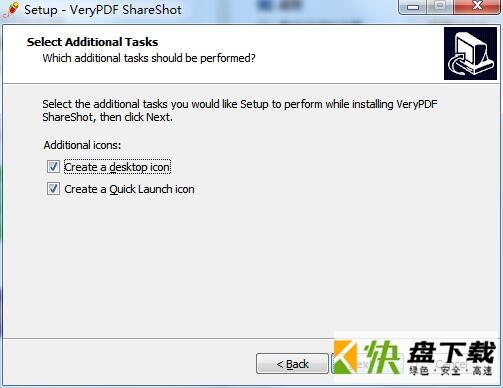
5.软件信息已准备就绪,单击Install安装
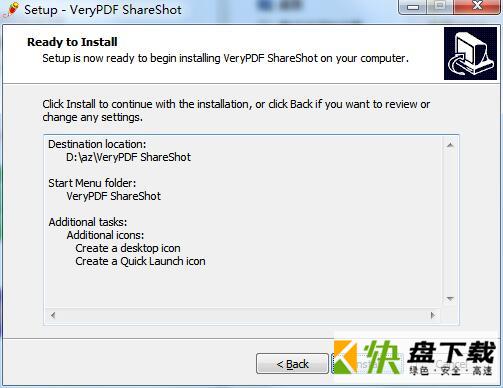
6.软件正在安装,请耐心等待
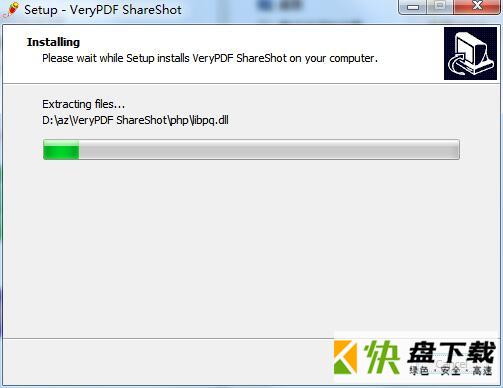
7.VeryPDF Free ShareShot安装完成,单击Finish,退出安装向导
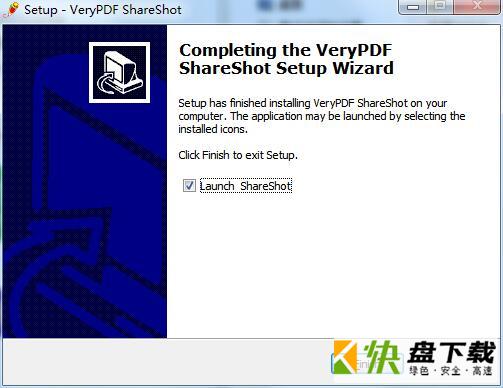



















 iTop Screen Recorder下载
iTop Screen Recorder下载